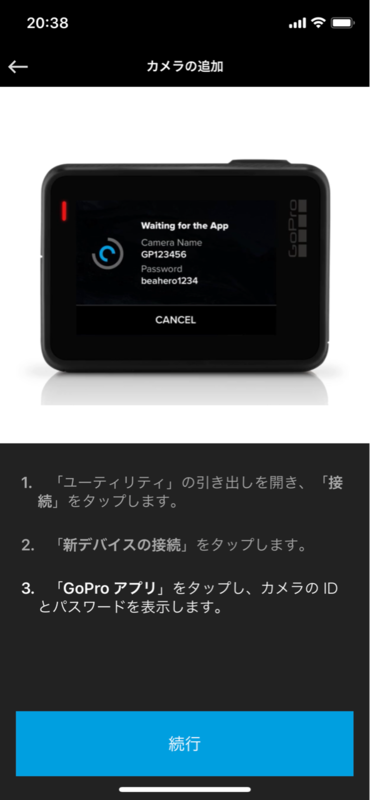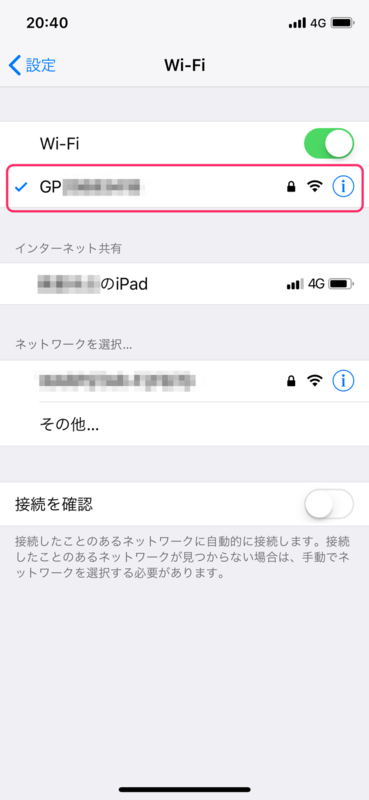こんにちは、一龍(@ichiryuu)です。
ついに購入しましたGOPRO HERO6 BLACK。
昨年発売されたモデルですから、多くのブロガーさんやユーチューバーさんがレビューを上げているのですが、どうしても新しいアイテムを購入すると開封記事を書きたくなるんですよね。
ということで、新鮮味はないですが開封の儀から初期設定、そしてファーストインプレッションをおおくりします。
追記:この製品に最新のモデルが出ています
GoPro HERO6 BLACK 開封の儀&ファーストインプレッション
ネックマウントとアクセサリーセットは別記事で紹介しますね。
(保護ガラスフィルムも注文したのですが、まだ届いていません。)
この記事では開封からセットアップまでをメインで書きます。
gliderのネックマウントは楽天だと送料無料です。
GoPro HERO6 BLACK 開封

▲GOPROのパッケージ。
開けにくいという噂は聞いていますが、デザイン的には凝った、おしゃれなパッケージですよね。
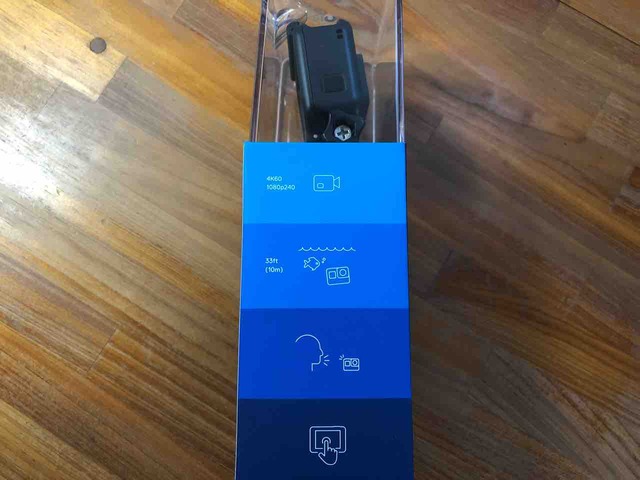
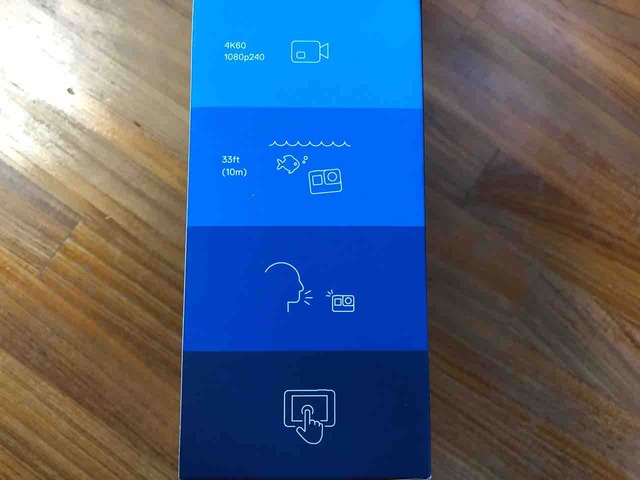
4k60フレーム、水中撮影、音声操作、タッチパネル

GoProアプリの紹介



といってもこのパッケージ、開け方がわかりにくい。

これ、知らなかったら絶対違うところか無理やり開けてたな。

▲フタを開けるとさらに白い四角の箱が。
穴に指を引っ掛けて引っ張り出します。
これがなかなか出てこない。
▲左の四角い方のアタッチメントの貼付け面がわずかに局面になっているのがわかるかな。

小さい!
そしてそんなに重くはないのですが、なんか「詰まっている」感じがします。
この出荷時の状態はマウントが装着されている状態。


(この写真に写っているのは出荷時にはられているフェイクね)

USB-C端子がこの中にあるのですが、マウントを装着している状態ではフタを開けることはできません。
このあたりは使い勝手が悪そう。


▲microSDカードとバッテリーが並んで収納されます。
ここでちょっとmicroSDカードについて



▲ということで、セットアップを始める前に、バッテリーが空の状態ですのでしばらく充電します。
GoPro HERO6 BLACK 初期設定
セットアップは簡単なのですが、始める前にGoProのアプリはダウンロードしておきましょう。
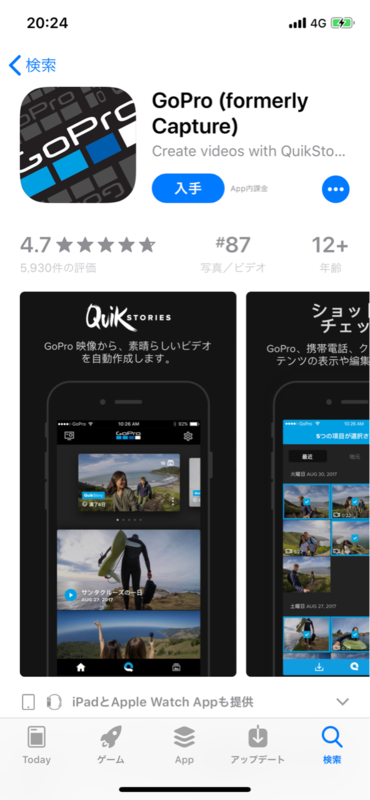

▲さて、アプリのダウンロードが終わったらいよいよセットアップ。
GoPro本体の電源を入れます。
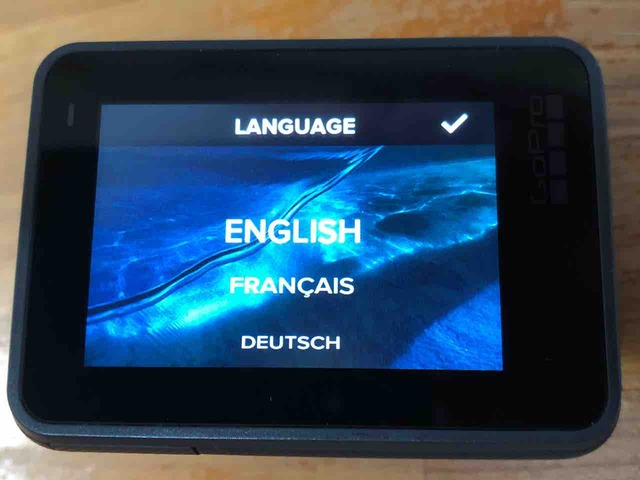


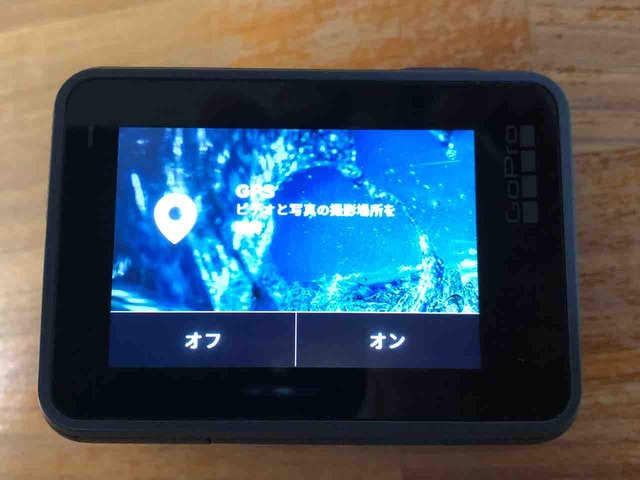



▲iPhone側のアプリを起動
「カメラを接続」をタップ
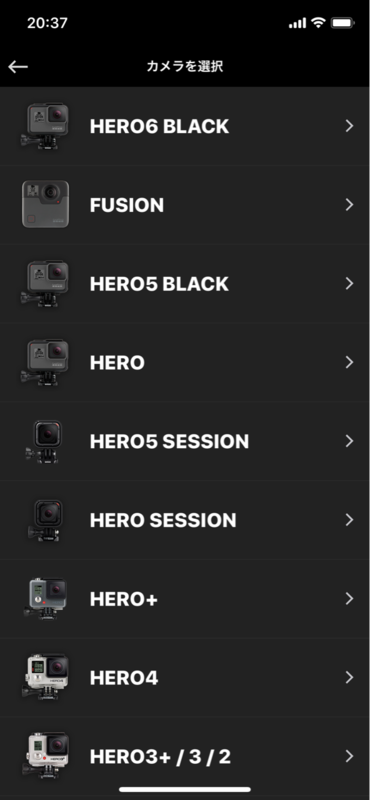

GoPro HERO6 BLACK ファーストインプレッション
さて、GoPro HERO6 BLACK のファーストインプレッションですが、まだ撮影をしていない段階での印象です。
まず気がついたのは非常にシンプルなデバイスであること。
▲操作に関係する物理ボタンが2つしかありません。
これ、僕のようなApple好きにとっては、iPhoneなどのデバイスを思い浮かべさせますね。
また、カメラ初心者にとってもボタンの少なさはとっつきやすさにつながります。
一眼レフなど高機能なカメラは操作ボタンが多過ぎて、そこが高い敷居となってしまいますが、GoProのシンプルさは大きな安心感を生み出します。
女子高生に人気なのもうなずけますね。
まぁ、逆に言えばあまり複雑なことはできないわけで、例えば望遠機能もデジタル望遠しか搭載していません。
アクションカムとして、必要のない機能を極限まで削ったという思い切りの良さを感じます。
さて、カメラのレビューというのは本来撮影した映像のクオリティで評価するのが本筋。
今後は色々なシチュエーションで試し撮りを繰り返していくつもりです。
経験を積んでからまたレビューを書きたいと思います。
追記:現在GoProの最新モデルはHERO8です。
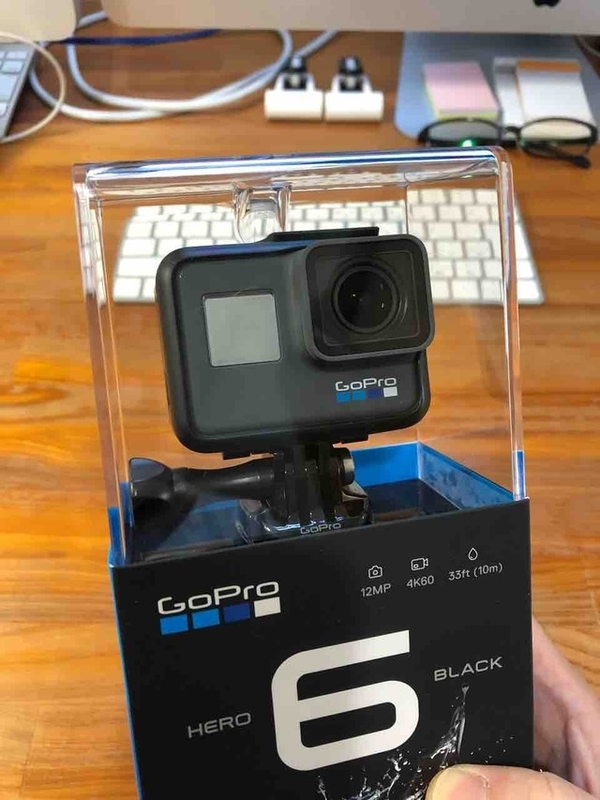




 LyStar 51-in-1 Gopro アクセサリー セット アクションカメラ撮影用パーツ 日本語取説付属 for Gopro Hero 6/5/4/3+/3/2 Black Silver Session HERO+ LED SJCAM SJ7 SJ6 SJ5 SJ4
LyStar 51-in-1 Gopro アクセサリー セット アクションカメラ撮影用パーツ 日本語取説付属 for Gopro Hero 6/5/4/3+/3/2 Black Silver Session HERO+ LED SJCAM SJ7 SJ6 SJ5 SJ4